安装须知
启动异常
如何开启VT
安装APP
网络问题
运行问题
功能介绍
游戏应用相关
MuMu账号
开发者指南
其他
MuMu模拟器12如何将电脑的文件/图片导入到模拟器?
最新更新时间:2023-04-27
部分用户在使用MuMu模拟器12时,可能会需要将电脑的图片或文件一类的,从电脑内导入到模拟器中,但是不知道具体该如何操作,遇到这类情况的用户,可以参考以下步骤操作。
第一步,点击下拉工具栏,点击“文件传输”,即可打开文件传输窗口。
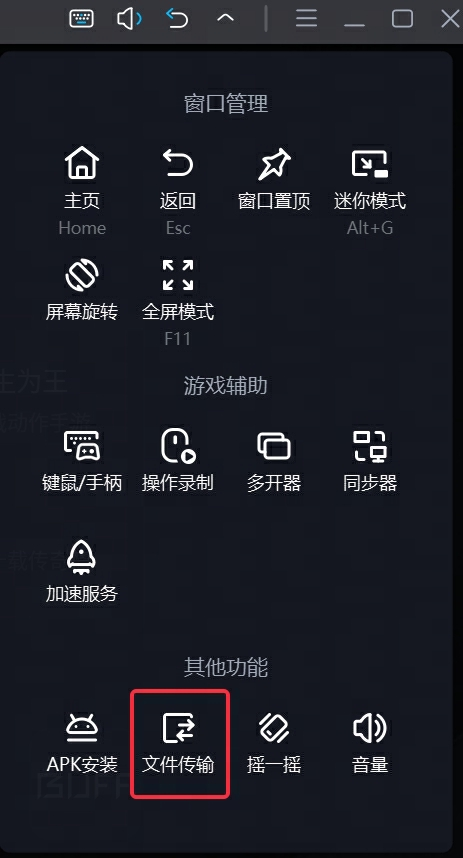
第二步,打开文件传输窗口后,可看到【电脑共享路径】和【安卓共享路径】。点击打开【电脑共享文件夹】,将需要导入的文件移动或复制到共享文件夹内。
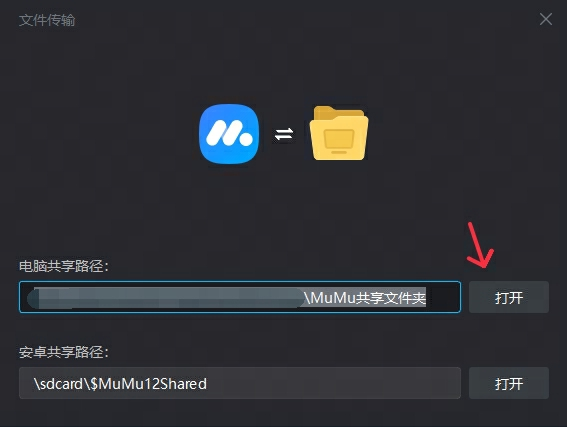
第三步,点击打开【安卓共享文件夹】,可以找到导入的文件。
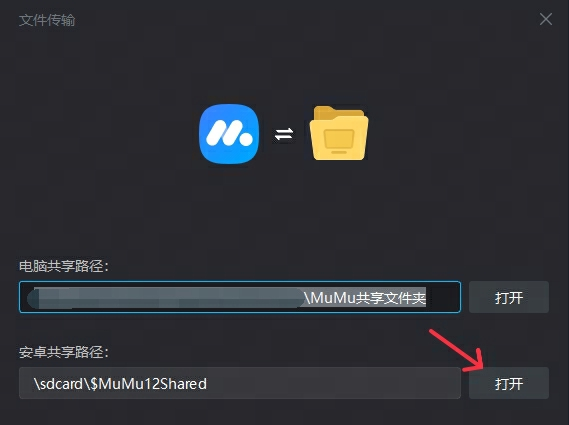
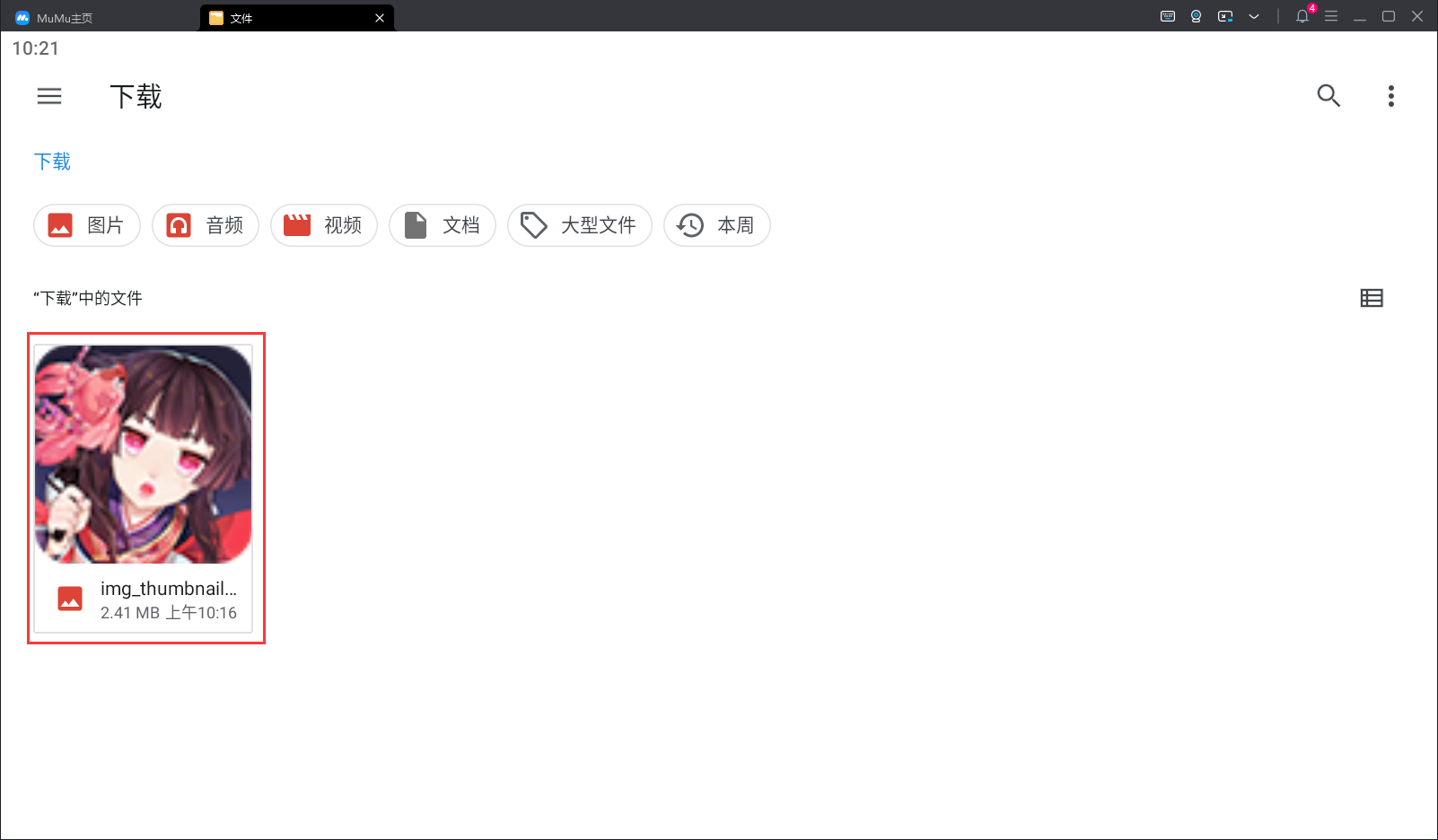
最后,长按选中导入的文件,点击右上角三个点-“复制到...”,然后点击左上角菜单-找到手机图标-需要存放的文件夹位置,再点击复制即可。
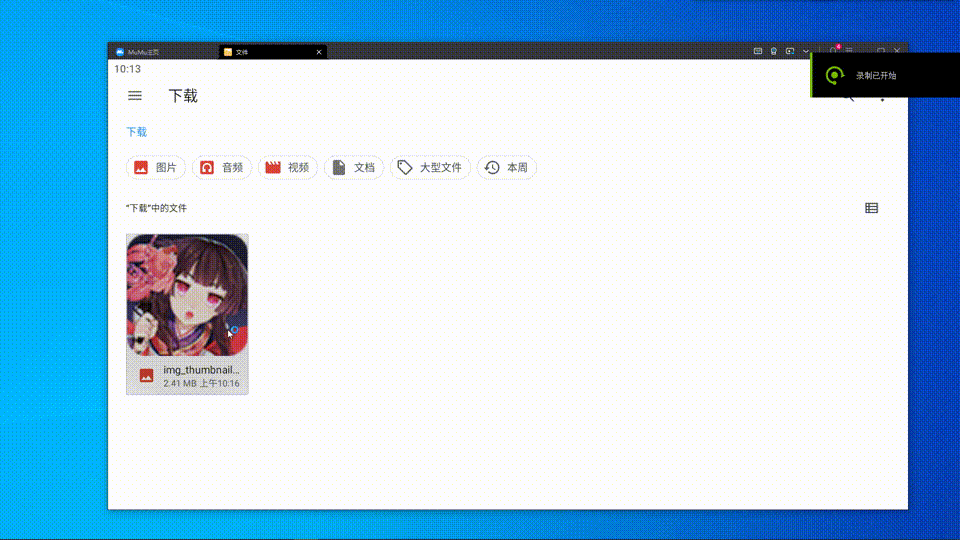
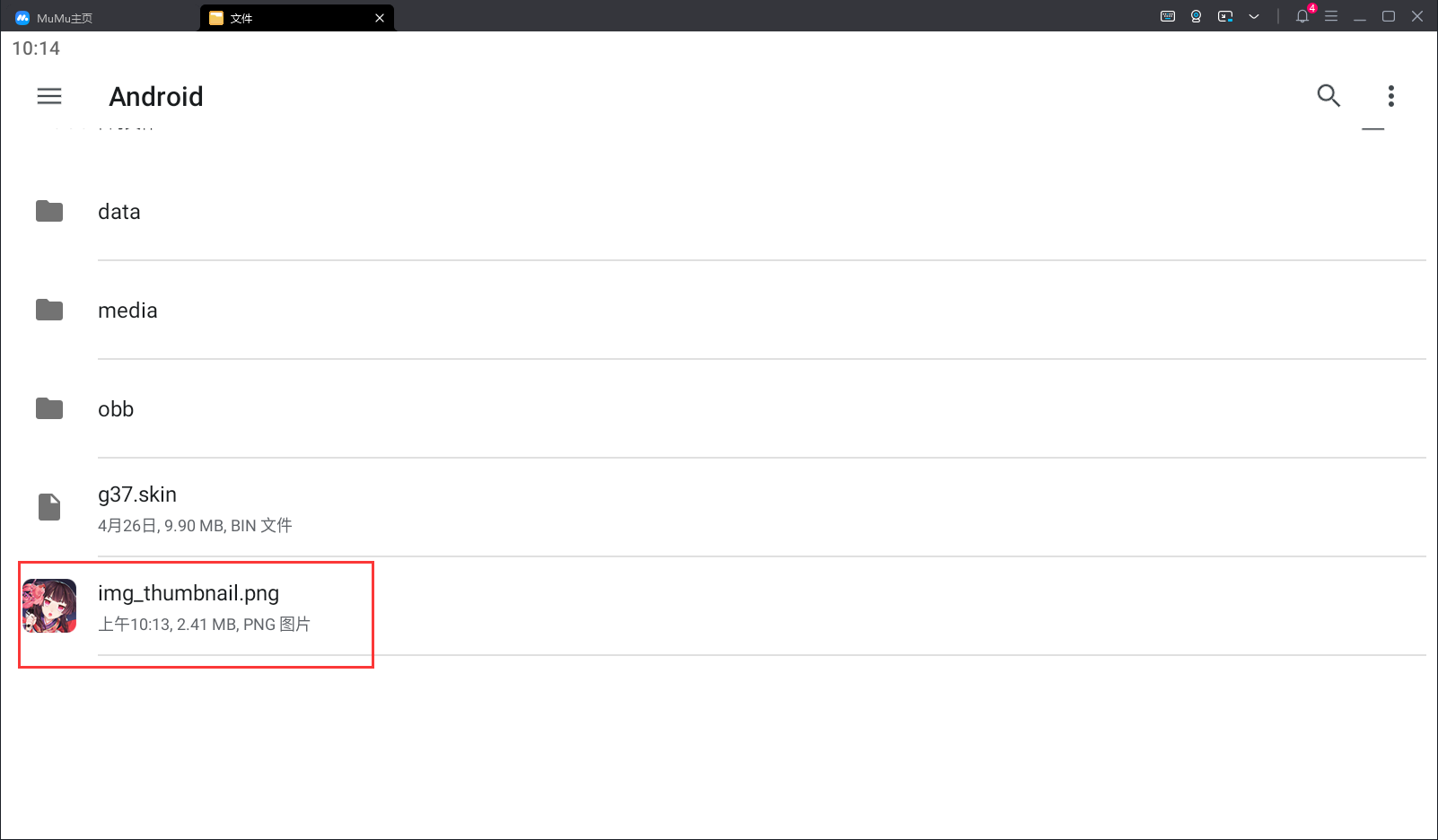
关键词:






